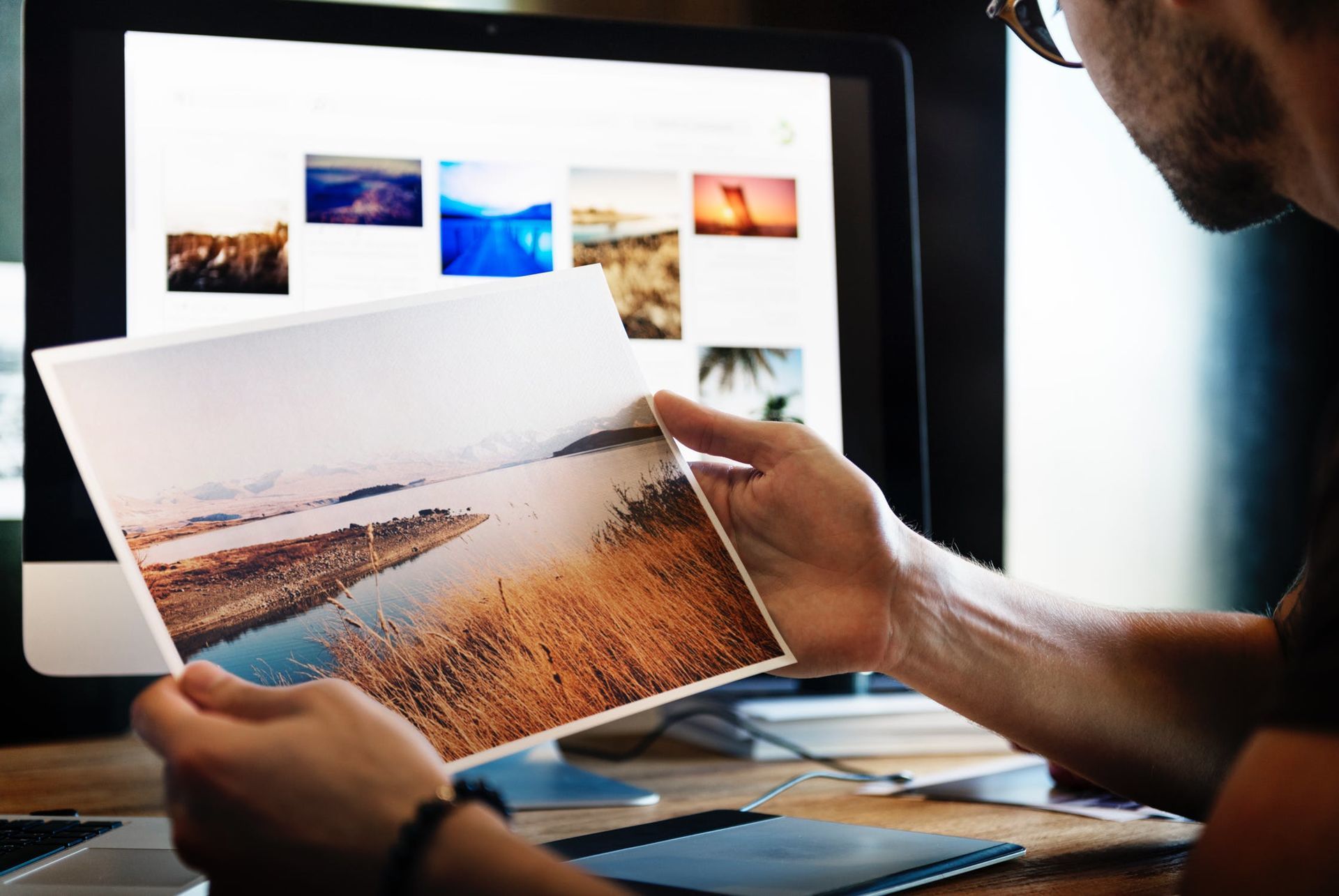Como criar e adicionar marca d'água em suas fotos
Compartilhe
Quer comercializar suas fotos e arquivos de vídeo online? Ou fazer a divulgação do seu trabalho na internet? Para preservar os seus direitos e proteger arquivos muitos fotógrafos optam por inserir uma identidade nas imagens, como a assinatura de uma obra e, é basicamente para isso que as marcas d'água servem.
Neste post você vai aprender:
- O que é a marca d'água?
- Por que colocar marca d'água nas fotos
- Como criar a marca d'água ideal para você
- Como usar marca d'água de forma efetiva
- Como adicionar marca d'água no Lightroom
- Como adicionar marcas d'água em lote no Photoshop
Imagino que você já tenha tirado suas fotos usando as melhores dicas do nosso blog e feito todo o tratamento seguindo as nossas recomendações de tratamento de imagem, e agora quer publicar ou enviar para seleção de forma segura.
O que é a marca d'água?
A marca d’água é uma mensagem ou símbolo (um logo, selo ou ícone) sobrepondo um documento ou uma imagem, normalmente com um grau de transparência, e funciona como um tipo de “assinatura”.
Além de ser um fator importante quando se trata de proteção de direitos autorais e branding nas redes sociais. Dessa forma, é possível "marcar a sua presença" sem impedir a visão da obra.
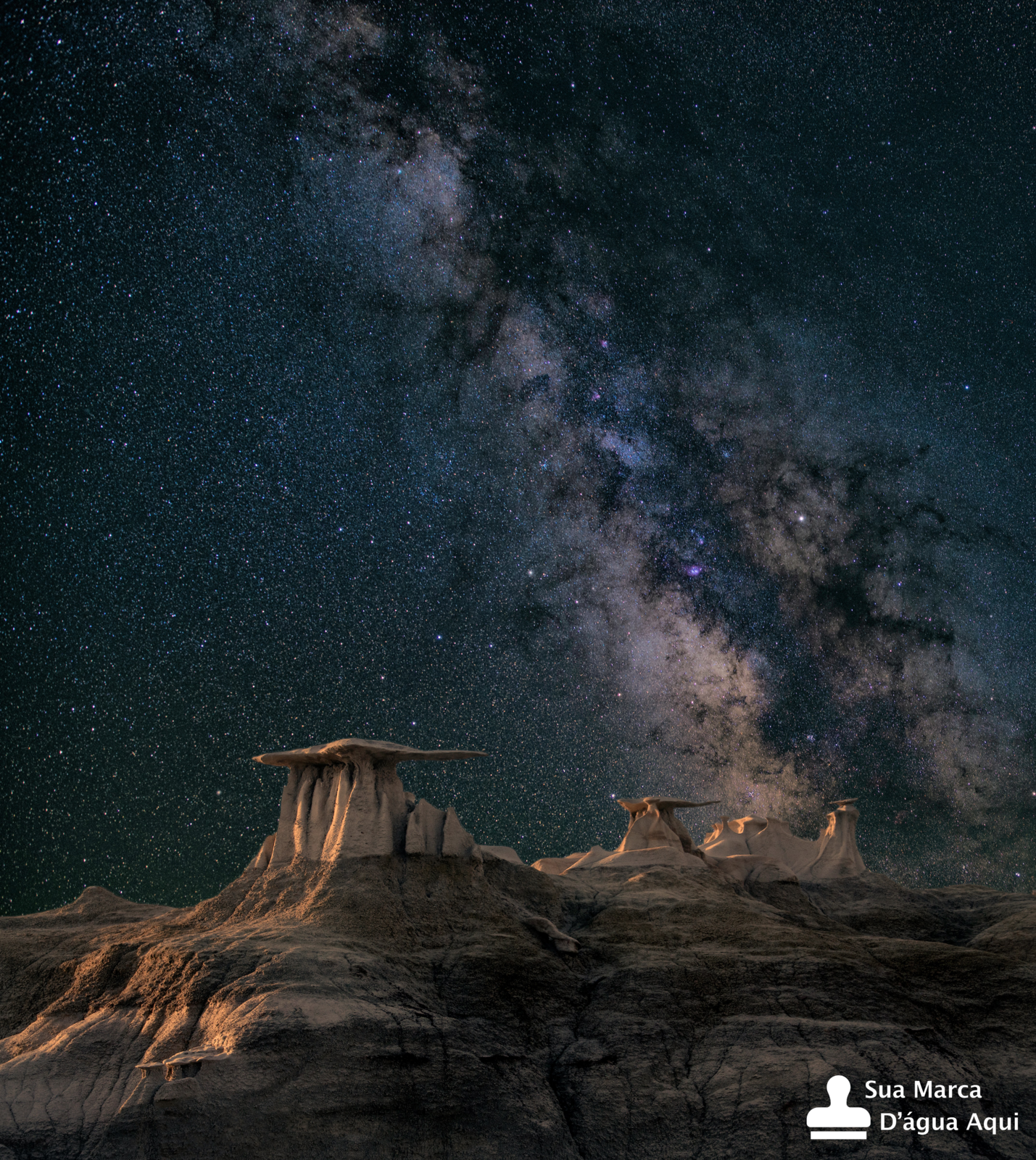
Embora esse processo esteja presente atualmente por sua grande parte no digital, o termo “marca d'água” já existe há séculos.
Uma marca d'água era apenas visível quando o papel era posto contra uma fonte de luz ou quando estava molhado. O processo de criar a marca d'água ocorria enquanto o papel ainda estava molhado, o que originou o termo que usamos.
Hoje, as marcas d'água são muito utilizadas por banco de imagens e por pessoas que precisam cuidar do uso de suas obras digitais para proteger os seus interesses, como fotógrafos, por exemplo.
Por que colocar marca d'água nas fotos?
Os bancos de imagem geralmente usam esse recurso com a intenção de preservar os direitos da imagem, para que ela não seja utilizada sem a devida remuneração.
Para os fotógrafos, uma marca d'água é uma assinatura, uma forma de ter o reconhecimento como autor daquela foto, uma forma de marketing.
De qualquer modo, a sua principal função é proteger os direitos autorais e/ou patrimoniais da obra. Desta forma, por meio das marcas d'água, pretende-se evitar o uso ilícito de materiais criativos sem a autorização do seu criador.
Nas redes sociais, alguns fotógrafos optam pelo uso de marca d'água em suas fotografias com o objetivo de protegê-las e promover a sua marca.
Por outro lado, muitos fotógrafos não utilizam marcas d'água em suas redes sociais evitando poluir sua arte ou atrapalhar sua apreciação.
É comum os fotógrafos sociais colocarem marcas d'água como forma de divulgação do trabalho, mas na entrega das fotografias é diferente, muitos entregam fotos em galerias privadas.
Publicar todas as fotos do evento no Instagram, por exemplo, ou em qualquer outra plataforma pública não é nada prático, muito menos seguro.
Por isso muitos profissionais optam por entregar suas fotos para seus clientes em sites privados, como o EPICS Select.
De forma agradável e segura, você envia as fotos para seu cliente e o EPICS Select adiciona automaticamente sua marca d'água em todas as fotos, clique aqui e teste grátis por 14 dias.
Como criar a marca d'água ideal para você
Você é livre para escolher o design da sua marca d'água, como já foi dito, é possível ter diferentes tipos de marcas d'água, para diversas finalidades e tipos de arquivos.
Dependendo do seu objetivo com aquela imagem ou documento, você pode optar por uma marca d'água que contenha o nome do seu negócio ou logo, seu próprio nome…
Informações de direitos autorais, ou até informações de status do arquivo, como “para revisão" ou "rascunho".
Se sua intenção é vender fotografias ou arquivos de vídeo online, você pode optar por uma marca d'água com transparência e que ocupe uma parte do arquivo ou todo o quadro.

Opte por uma marca d'água com uma aparência mais natural, ou seja, uma marca que se misture com a fotografia, mas que continue promovendo seus interesses.
Muitos preferem uma marca d'água opaca e atrativa, enquanto outros optam por uma marca mais transparente e sutil.
De qualquer modo, o importante é você encontrar um equilíbrio que funcione para os seus interesses, baseando sua marca d'água no arquivo em que você está colocando-a e no motivo para usá-la.
Como usar marca d'água de forma efetiva?
Apesar de ser um recurso de branding que, ao mesmo tempo, ajudará as pessoas a associarem o conteúdo à sua marca…
Uma forma elegante e discreta para marcar o seu conteúdo online, é criar um elemento complementar, um ícone, logo ou símbolo que remeta à sua marca sem a necessidade de adicionar seu nome, ou qualquer outro elemento textual.
Imagine o símbolo da Nike, os arcos dourados do McDonald's, ou a maçã mordida da Apple, em qualquer lugar que você veja esses símbolos você se lembra da marca, sem a necessidade do nome.
No audiovisual, podemos citar o coelho na marca do @rabbits, em muitos conteúdos e materiais, Guilherme Coelho só adiciona o ícone do Coelho, ou somente a silhueta, o que já basta para reconhecermos sua marca.

Coloque a sua marca d’água em uma parte da imagem que não atrapalhe a proposta do conteúdo, que não interrompa a sua intenção com a foto.
Os cantos inferiores são os mais utilizados, além disso, evite marcas d’água muito grandes, pois isso também pode dificultar a visualização da sua fotografia.
Como adicionar marca d'água no Lightroom
Após terminar todo o tratamento de imagem, clique com o botão direito do mouse (ou com os dois dedos no Mac), selecione Exportar > Exportar…
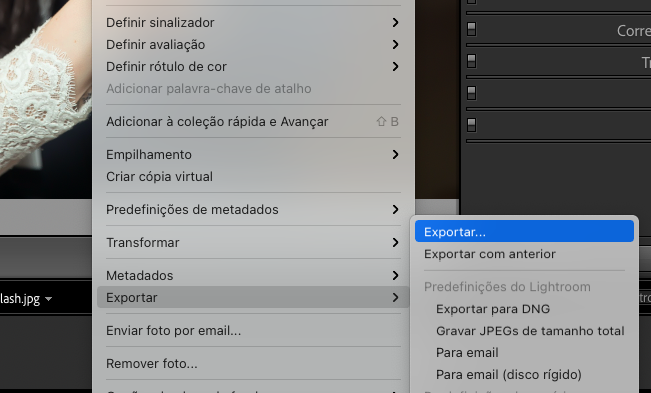
Na janela Exportar um arquivo, habilite a opção "Marca d'água" e no menu suspenso, selecione "Editar marcas d'água...".
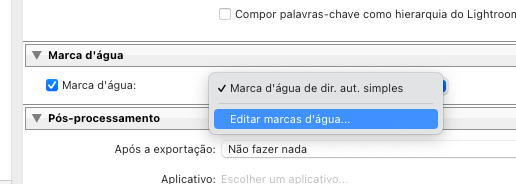
Na janela Editor de marca d'água, temos dois "estilos de marca d'água": Texto e Gráfico.
Na opção Texto, você poderá alterar o texto usado como marca d'água no campo abaixo da foto, e ajustar suas características como fonte, cor e sombra na lateral direita da janela.
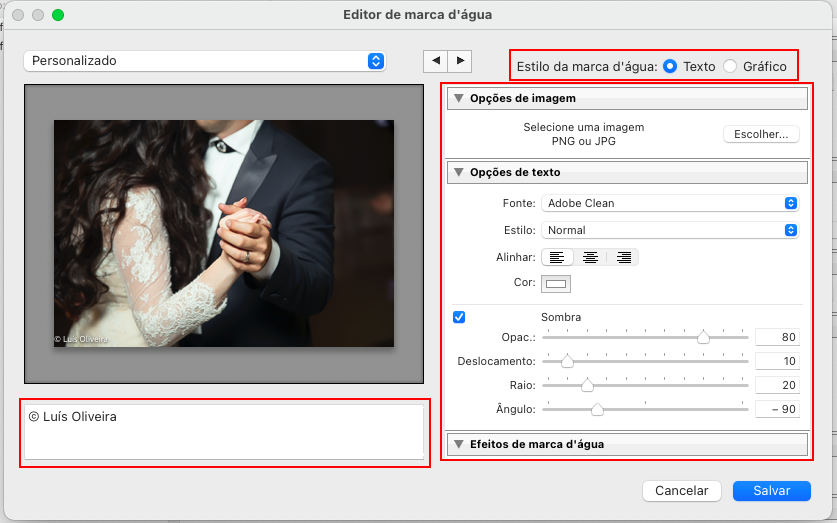
Dica: Quando usar uma marca d'água de Texto padrão, mantenha sempre o "Tamanho" (Efeitos de marca d'água) na opção Proporcional, assim o tamanho aplicado será proporcional a qualquer tamanho de imagem.
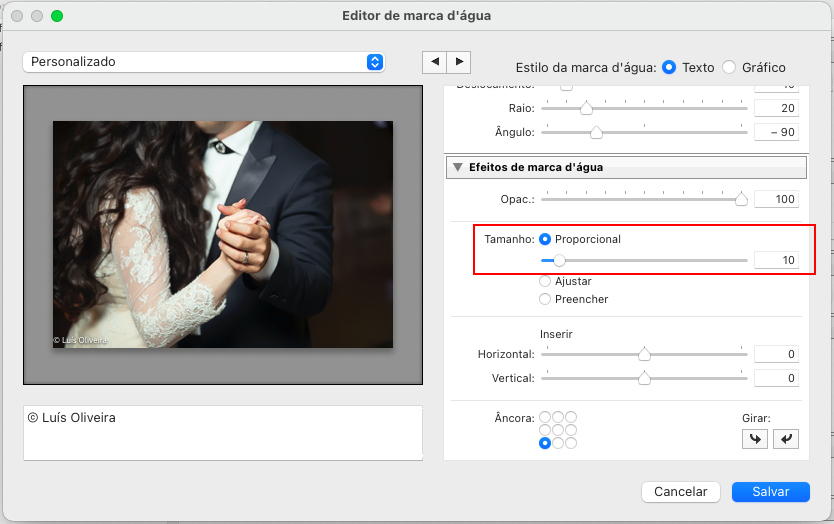
No estilo Gráfico, você consegue adicionar na sua imagem uma logo já criada, um arquivo png, tendo assim uma marca d'água mais bonita, com mais qualidade.
Após selecionar a opção Gráfico, selecione a imagem do seu computador que você deseja importar para sua foto, e clique no botão "Escolher".
Veja que sua logo foi adicionada sobre sua imagem e, na lateral direita da janela, você poderá ajustar sua logo assim como na opção Texto.
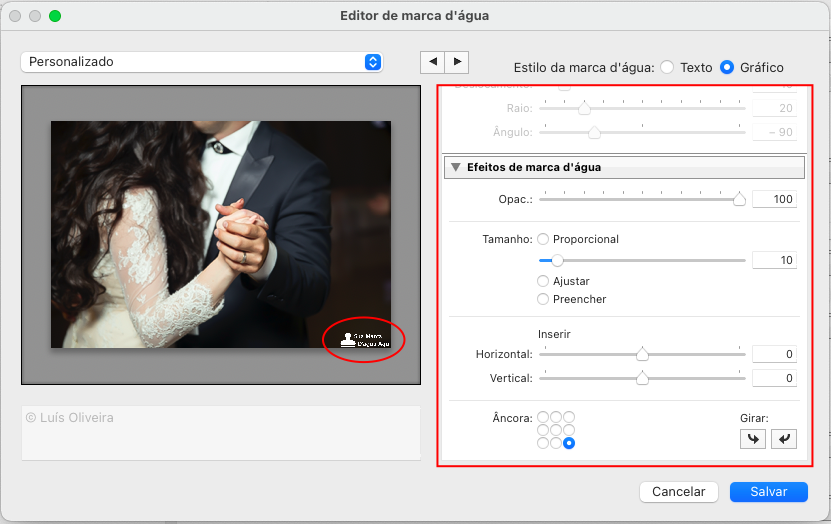
Se você quiser salvar sua marca d'água para aplicá-la futuramente em novas fotografias, clique no menu suspenso na parte superior da janela Editor de marca d'água.
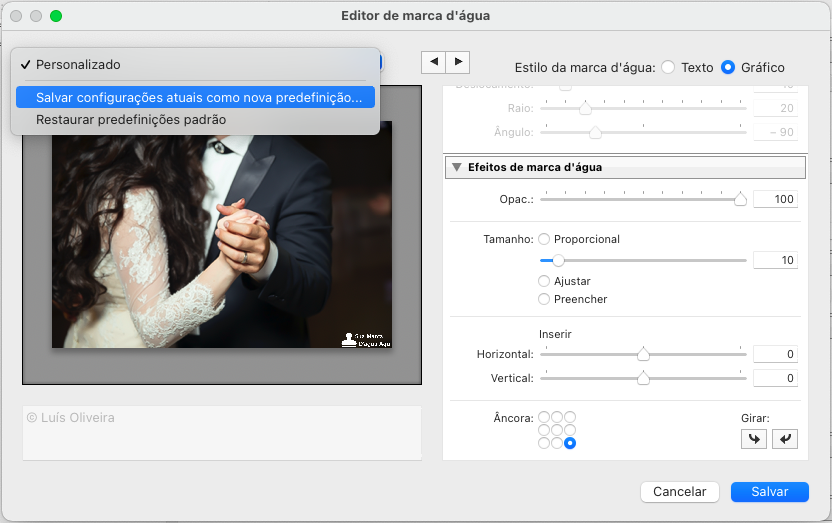
Selecione a opção "Salvar configurações atuais como nova predefinição...", atribua um nome à sua predefinição e clique em salvar.
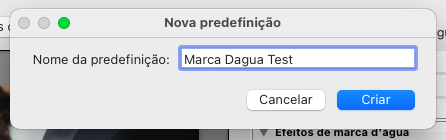
Pronto! Agora, quando você for exportar suas próximas fotos, basta habilitar a opção de "marca d'água" e selecionar a sua marca d'água salva.
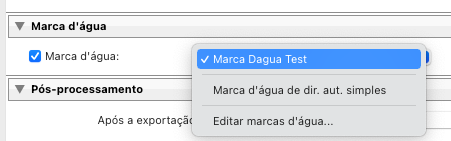
Como adicionar marcas d'água no Photoshop (em lote)
Ótimo! Você aprendeu a adicionar sua marca d'água através do Lightroom, mas e quando você precisa adicionar sua marca d'água em um lote de imagens, como um álbum completo de um ensaio fotográfico?
Por isso, vamos te mostrar como você pode automatizar a aplicação da sua marca d'água em quantas fotos precisar usando o Photoshop.
Primeiramente, selecione uma foto do lote em que você gostaria de adicionar sua marca e abra no Photoshop.
Na parte superior do Photoshop, clique em Janela e selecione a opção "Ações".
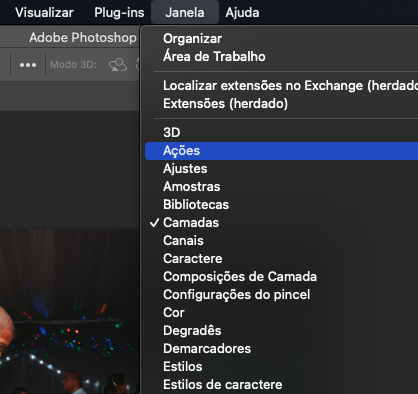
Na lateral direita do Photoshop, clique no ícone de "Ações" para expandir sua janela.
Clique em "Criar nova ação", dê um nome para sua nova ação e clique no botão "Gravar".
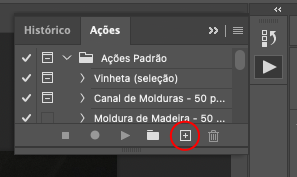
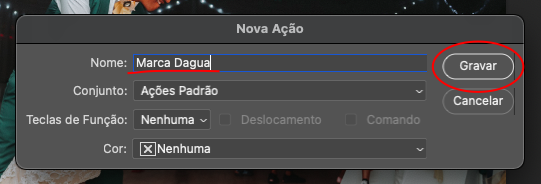
A partir deste momento o Photoshop estará gravando todas as ações que serão feitas por você naquela imagem, e posteriormente aplicará as mesmas ações automaticamente em várias imagens.
Feito isso, encontre sua marca d'água, arraste para dentro do Photoshop e posicione ela no local desejado, redimensionando de acordo com o seu interesse.


Você também pode trabalhar a transparência da sua marca d'água, ajustando na opção Opacidade, na lateral direita do Photoshop.
Lembre-se: A posição, tamanho e opacidade da marca que você escolher nessa primeira foto irá determinar sua posição nas demais imagens em que você aplicar essa sequência de ações.
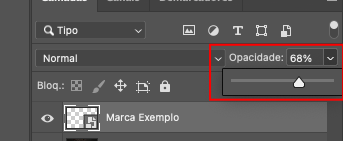
Após finalizar os seus ajustes na marca d'água, selecione as duas camadas (imagem e marca), clique com o botão direito do mouse (dois dedos no trackpad do mac) e selecione a opção "Mesclar camadas".
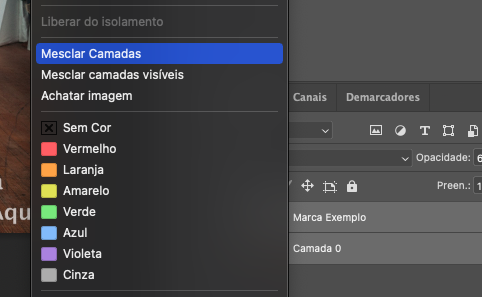
Feito isso, você pode Salvar seu arquivo e clique em Fechar.
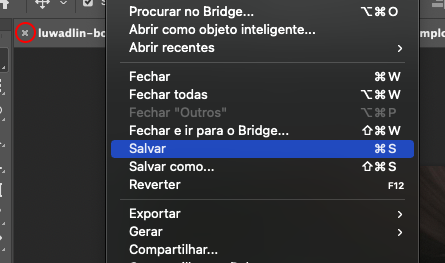
Na janela de Ações, clique na opção "Interromper execução/gravação".
Agora você poderá automatizar o processo de aplicação da sua marca d'água nas fotos.
Clique em Arquivo e selecione a opção Automatizar > Lote…
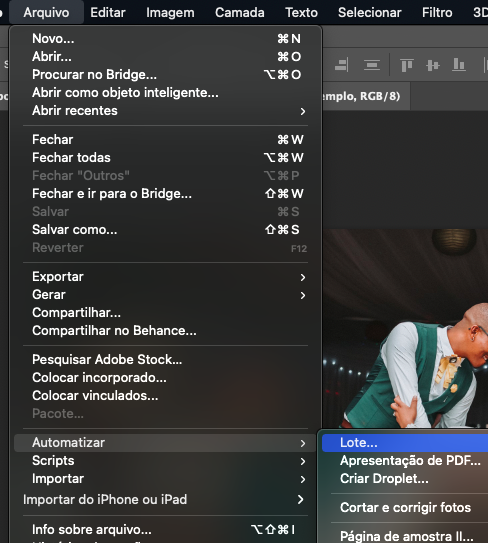
Selecione as pasta de origem (onde está localizada seu lote de fotos) e a pasta de destino (onde quer exportar as fotos já com sua marca d'água)
Desmarque a opção Cancelar Ação do Comando "Salvar Como" e clique em Ok.
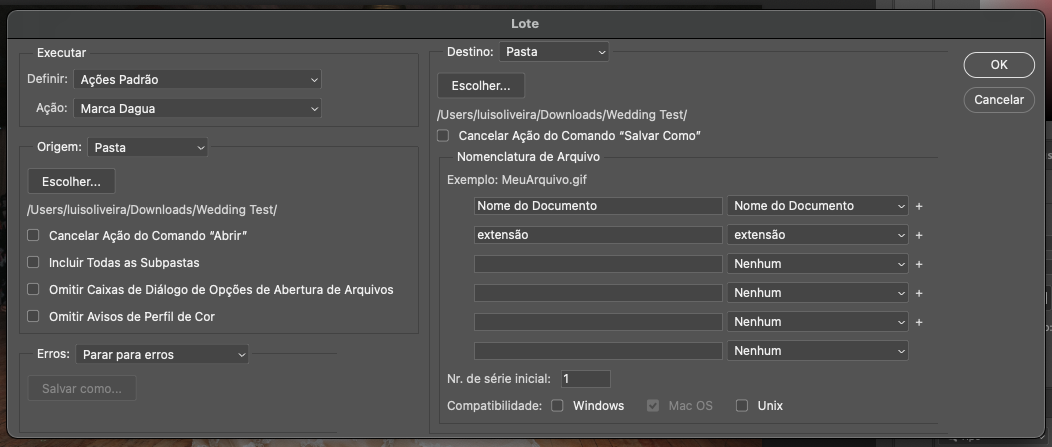
Caso apareça a janela "Perfil ausente", clique Enter ou Ok em todos os passos.
Quando o processo terminar, vá até a pasta de destino que escolheu anteriormente e verifique se a marca d'água foi adicionada em todas as imagens conforme esperado.
Caso algo não esteja como o esperado, reinicie o processo.
Bônus
O Novo Select conta com inúmeros recursos novos e otimizados para fazer você vender muito mais, dentre eles, um sistema intuitivo que adiciona marcas d'água automaticamente quando você sobe as fotos para o cliente escolher.
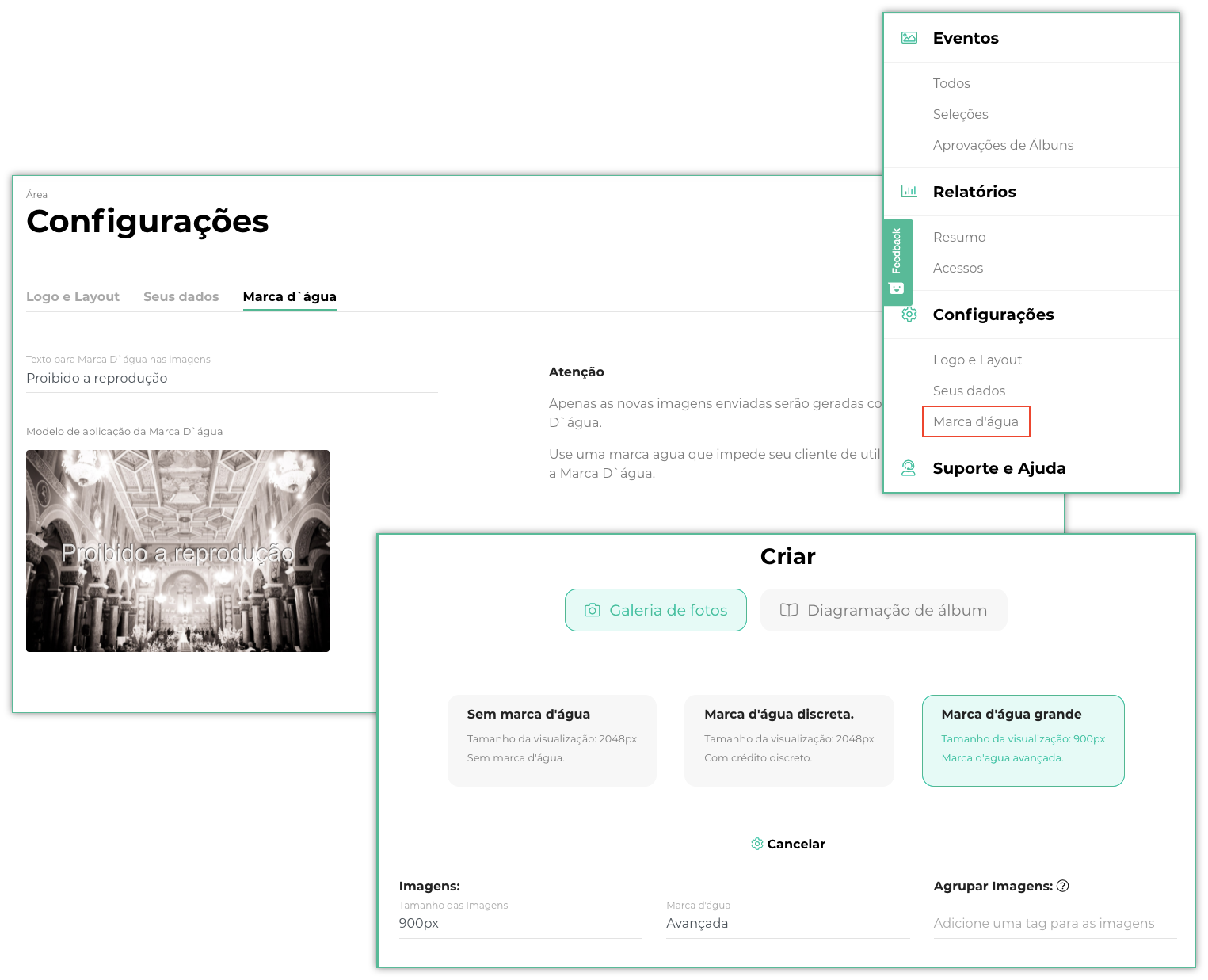
Aproveite nossa oferta de Black Friday e garanta seu NOVO sistema de seleção e aprovação de álbuns + Venda de fotos, fazendo o Upgrade de qualquer Produto/Plano ou Ativando seu Site EPICS. Clique no botão abaixo.
O que achou? Comente abaixo!
Compartilhe
Posts Relacionados


Tipos de Filmes para Câmeras Analógicas: Como Escolher e Quanto Custa

Fotografia Analógica para Iniciantes: Tudo sobre Câmeras e Filmes

Fotografia e Filmagem com Drones: Caminhos do Mercado Atual

Dicas Essenciais para Fotografar Casamentos na Praia